ubuntu16.04下安装SQLserve
来源:互联网 发布:怎样在淘宝上卖游戏币 编辑:程序博客网 时间:2024/05/16 08:33
首先我们来了解一下目前MSSQL Server on Linux所支持的系统版本:
Red Hat Enterprise Linux7.2Get RHEL 7.2Ubuntu16.04Get Ubuntu 16.04Docker Engine1.8+Get Docker我主要采用了Ubuntu16.10和Ubuntu14.04(安装失败了,后面讲原因)来进行安装.
下面我们来讲一下安装步骤:
1.输入下面的命令,获取root权限:
sudo su
2.然后导入公共库GPG密钥:
curl https://packages.microsoft.com/keys/microsoft.asc | apt-key add -
这里可能会报错(通过的忽略),如下:

我们需要先安装curl,命令如下:
apt install curl
安装完毕后继续执行上面的语句,得到成功后的结果如图:

3.注册Microsoft SQL Server Ubuntu存储库 命令如下:
curl https://packages.microsoft.com/config/ubuntu/16.04/mssql-server.list > /etc/apt/sources.list.d/mssql-server.list
成功结果如下:

4.退出root用户模式(退不退都行)。
exit
5.下载并安装SQL Server,命令如下:
sudo apt-get updatesudo apt-get install mssql-server见到如下图片即为安装完成:

6.安装完成后运行配置脚本并按照提示进行sa帐户的配置,命令如下:
如何你系统提示的语句跟我的不同,请用系统提示的语句即可,若提示选择版本,则我选的developer (免费)
sudo /opt/mssql/bin/sqlservr-setup
7.输入你sa帐户的密码,提示如图:

其中错误信息的意思是:输入的密码不符合安全规定,说白了..自己设置复杂点..来点英文 来点符号 来点数字..就好了..
然后会让你第二次输入密码来确认和第一次一致就行.
成功后会出现下图: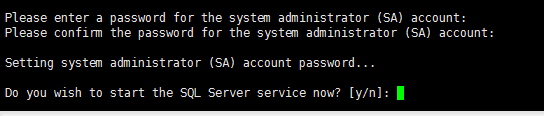
问你是否现在就启动SQL Servcie..当然,所以..输入:Y
然后会出现下图:
问你是否开机启动(怎么有种全家桶的感觉.. ..中毒了.. - -||,)..
当然也是Y..
8.确认服务器是否开启并正常运行,命令如下:
systemctl status mssql-server
成功会出现下图:
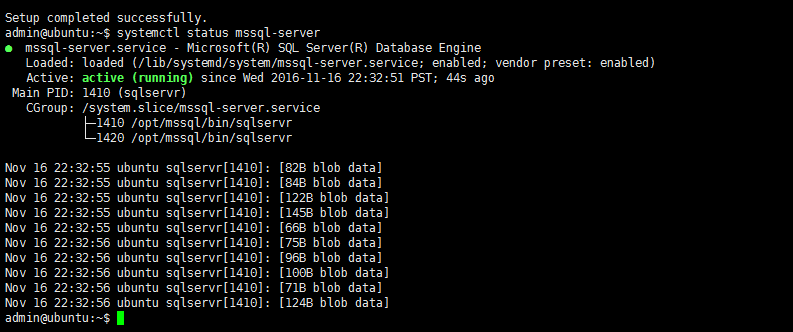
好了
接下来是连接数据库,并创建一个表
本地连接
以下步骤使用 sqlcmd 本地连接到新的 SQL Server 实例。
使用 SQL Server 名称 (-S),用户名 (-U) 和密码 (-P) 的参数运行 sqlcmd。 在本教程中,用户进行本地连接,因此服务器名称为localhost。 用户名为 SA,密码是在安装过程中为 SA 帐户提供的密码。sqlcmd -S localhost -U SA -P '<YourPassword>'如果成功,应会显示 sqlcmd 命令提示符:
1>。如果连接失败,请首先尝试根据错误消息诊断问题。 然后查看连接故障排除建议。
创建和查询数据
下面各部分将逐步介绍如何使用 sqlcmd 新建数据库、添加数据并运行简单查询。
新建数据库
以下步骤创建一个名为 TestDB 的新数据库。
在 sqlcmd 命令提示符中,粘贴以下 Transact-SQL 命令以创建测试数据库:
SQL
CREATE DATABASE TestDB在下一行中,编写一个查询以返回服务器上所有数据库的名称:
SELECT Name from sys.Databases前两个命令没有立即执行。 必须在新行中键入 GO 才能执行以前的命令:
GO
插入数据
接下来创建一个新表 Inventory,然后插入两个新行。
在 sqlcmd 命令提示符中,将上下文切换到新的
TestDB数据库:SQL
USE TestDB创建名为 Inventory 的新表:
CREATE TABLE Inventory (id INT, name NVARCHAR(50), quantity INT)将数据插入新表:
INSERT INTO Inventory VALUES (1, 'banana', 150); INSERT INTO Inventory VALUES (2, 'orange', 154);要执行上述命令的类型 GO:
GO
选择数据
现在,运行查询以从 Inventory 表返回数据。
通过 sqlcmd 命令提示符输入查询,以返回
Inventory表中数量大于 152 的行:SQL
SELECT * FROM Inventory WHERE quantity > 152;执行命令:
GO
退出 sqlcmd 命令提示符
要结束 sqlcmd 会话,请键入 QUIT:
QUIT从 Windows 进行连接
Windows 上的 SQL Server 工具连接到 Linux 上的 SQL Server 实例,操作方式与连接到任何远程 SQL Server 实例一样。
如果有一台可以连接到 Linux 计算机的 Windows 计算机,请从运行 sqlcmd 的 Windows 命令提示符尝试执行本主题中的相同步骤。仅验证所使用的是目标 Linux 计算机名称或 IP 地址,而非 localhost,并确保 TCP 端口 1433 已打开。 如果从 Windows 进行连接存在任何问题,请参阅连接故障排除建议。
有关在 Windows 上运行,但连接到 Linux 上的 SQL Server 的其他工具,请参阅:
- SQL Server Management Studio (SSMS)
- Windows PowerShell
- SQL Server Data Tools (SSDT)
- ubuntu16.04下安装SQLserve
- ubuntu16.04下安装mariadb
- Ubuntu16.04下安装Matlab
- Ubuntu16.04下openface安装
- Ubuntu16.04下安装matlab2014a
- ubuntu16.04下安装caffe
- ubuntu16.04下安装mysql
- ubuntu16.04下安装opencv
- ubuntu16.04下安装xgboost
- ubuntu16.04下安装docker
- ubuntu16.04下安装opencv
- ubuntu16.04下安装Scrapy
- Ubuntu16.04下安装OpenCV
- Ubuntu16.04下安装supervisor
- ubuntu16.04下安装pip
- Ubuntu16.04下安装pillow
- Ubuntu16.04下安装GTK+
- Ubuntu16.04下安装opencv3
- 一起写RPC框架(一)RPC之我所见
- const
- 这年头,老赖没得混了!大数据式追债,你见过吗?
- Cocos2d-x坐标系/重要概念/设置屏幕大小等
- 179. Largest Number
- ubuntu16.04下安装SQLserve
- intellij idea 出现 File size exceeds configured limit (2560000). Code insight features not available
- 洛谷 1311 [NOIP2011] 选择客栈 模拟
- markdown 编辑器: remarkable 安装(ubuntu)
- 为什么OpenCV3在Python中导入名称是cv2
- 20171006Zookeeper/Kafka学习总结
- spring boot实战之CSRF(跨站请求伪造)
- 基本文件操作
- 20171006离线赛总结


